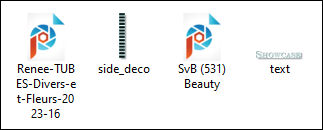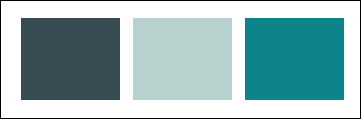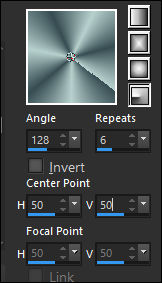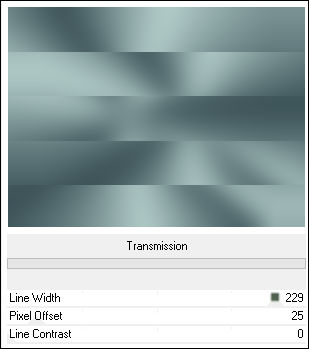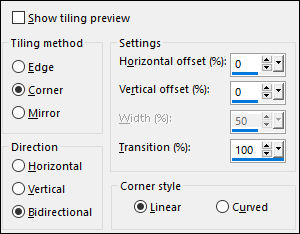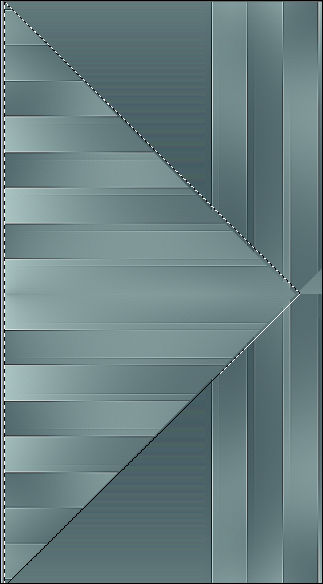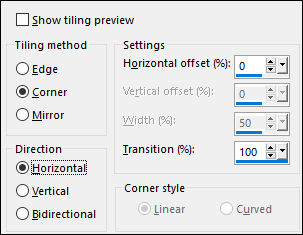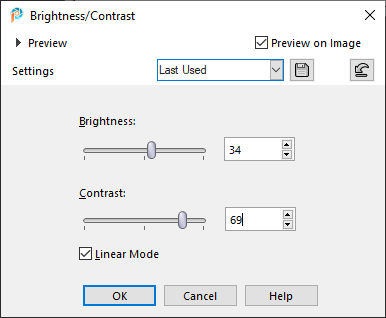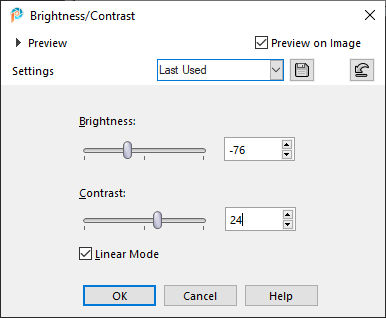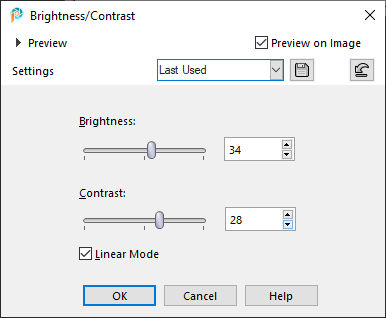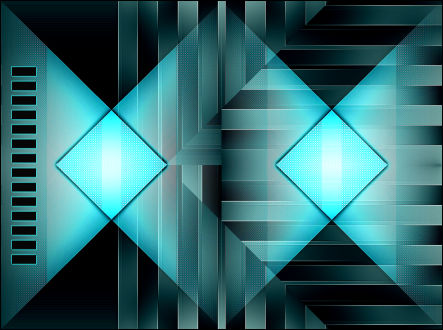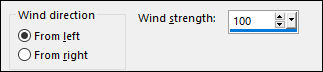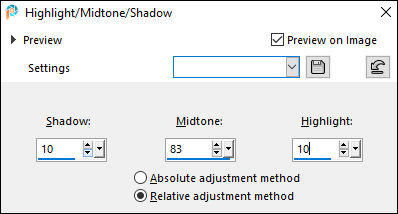SHOWCASE
Tutorial de ©Elizabeth Creations - criado em 21/09/2023.
Este tutorial foi traduzido usando o Paint Shop Pro 2022 Ultimate.
Material Necessário:
Plugins:
VM Manipulation
Simple
AFS [IMPORT]
Lembre-se de salvar seu trabalho com frequência.
Cores:
1. Primeiro Plano cor #364c52e Segundo Plano cor #b7d1ce
.
2. Forme um Gradiente Foreground/Background (Corel_06_029 gradient) estilo RADIAL configure como segue:
3. Abra uma nova imagem transparente de 980 X 730 Pixels.
4. Preencha com o Gradiente.
5. Adjust / Blur / Gaussian Blur 43.
6. Layers / Duplicate.
7. Effects / Plugins / Filters Unlimited 2.0 / Visual Manipulation / Transmission:
8. Effects / Edge Effects / Enhance More.
9. Effects / Image Effects / Seamless Tiling:
10. Effects / Plugins / Filters Unlimited 2.0 / Simple / Pizza Slice Mirror.
11. Use a Freehand Selection Tool...configure: Point to Point...Feather 0... selecione o triângulo da esquerda:
Adjust / Blur / Gaussian Blur / Radius 43.
12. Selections / Promote Selection to Layer.
13. Effects / Plugins / Filters Unlimited 2.0 / AFS [IMPORT] / sqborder2 ...default.
14. Selections / Select None.
15. Effects / 3D Effects / Drop Shadow:0 / 0 / 60 / 15 / Cor #00000016. Layers / Duplicate.
Image / Mirror / Mirror Horizontal.
17. Layers / Merge / Merge Down.
18. Adjust / Sharpness / Sharpen.
19. Effects / Image Effects / Seamless Tiling:
20. Blend Mode / HARD LIGHT.
21. Adjust / Brightness and Contrast / Brightness/Contrast:
22. Ative a Layer do Meio
Adjust / Brightness and Contrast / Brightness/Contrast:
23. Layers / Merge / Merge Visible.
24. Adjust / Brightness and Contrast / Brightness/Contrast:
25. Abra o side_decos.png...Copie e cole como uma nova layer em seu trabalho...
Posicione do lado esquerdo:
26. Layers / Duplicate.
27. Ative a Próxima layer de baixo (Raster 1)Effects / Distortion Effects / Wind:
28. Layers / Merge /Merge Visible.
29. Abra o tube Renee-TUBES-et-Fleurs-2023-16 copie e cole como uma nova layer em seu trabalho30. Image / Resize / 60% ... Resize All Layers ... Desmarcado.
Posicione à direita como segue:
31. Effects / 3D Effects / Drop Shadow: 0 / 13 / 43 / 22 / Cor #000000
32. Adjust / Brightness and Contrast / Brightness/Contrast:
33. Abra o tube SvB (531) Beauty , Copie e cole como uma nova layer em seu trabalho.
34. Image / Resize / 115% ... Resize all Layers ... Desmarcado
Posicione um pouco para à esquerda.
35. Adjust / Brightness and Contrast / Highlight / Midtone/Shadow:
36. Effects / 3D Effects / Drop Shadow: 0 / 13 / 43 / 22 / Cor #000000.
37. Abra o tube text.png...Copie e cole como uma nova layer em seu trabalho.Posicione no canto superior direito.
38. Escreva seu nome com uma fonte de sua escolha.
39. Se você está satisfeito com o posicionamento do seu trabalho ... então.Ative a Layer do Fundo e Copie
40. Image / Add Borders / Symmetric Marcado / 4 pixels cor #000000
Image / Add Borders / Symmetric Marcado / 4 pixels Cor #0D8489
Image / Add Borders / Symmetric Marcado / 4 pixels cor #000000
Image / Add Borders / Symmetric Marcado / 40 pixels Cor #FFFFFF
41. Ative a Magic Wand Tool configure: Feather e Tolerance = 0 ... Selecione a borda branca
42. Cole na seleção
43. Image / Mirror / Mirror Horizontal.
44. Adjust / Brightness and Contrast / Brightness/Contrast:
45. Selections / Select None.
46. Image / Add Borders / Symmetric Marcado / 4 pixels cor #000000Assine e salve seu trabalho como arquivo .jpg otimizado.
Versão com tube de SuizaBella (Personagem) Kamil (Flores):
©Tutorial Traduzido por Estela Fonseca 16/10/2023.
Obrigada Elizabeth por me permitir traduzir seu trabalho.